Automatski vrati prethodnu sesiju pregledavanja u Firefoxu na Windowsima
Sa svakim novim ažuriranjem ili izdanjem, proizvođač preglednika namjerava u postojeću verziju dodati neki dodatni uslužni program, koji nije nužno viđen ranije. Dakle, kao mjera za poboljšanje iskustva preglednika Firefox s korisnicima (Firefox browser)Windowsa(Windows) , Mozilla je najavila nekoliko promjena u svojoj shemi stvari. Među njima je značajna podrška za automatsko obnavljanje sesije pregledavanja kada se Windows ponovno pokrene.
Automatsko vraćanje(Restoration) prethodne sesije pregledavanja Firefox
Mozilla je u svojim bilješkama o izdanju dodala,
Firefox adds support for automatically restoring your Firefox session after Windows restarts. Currently, this feature is not enabled by default for most users but will be gradually enabled over the coming weeks.
Iako ne postoji precizna vremenska traka, korisnici Firefoxa(Firefox) mogu omogućiti ovu značajku jednostavnim hakiranjem bez dužeg čekanja. Evo kako!
Pokrenite Mozilla Firefox, upišite about:config u adresnu traku i pritisnite Enter . Kada se od vas zatraži poruka upozorenja, zanemarite je i nastavite dalje pritiskom na gumb "Prihvaćam rizik".
Sljedeći se pomaknite prema dolje kako biste pronašli sljedeći unos,
toolkit.winRegisterApplicationRestart
Ili možete kopirati gornji unos i zalijepiti ga u traku za pretraživanje koja se nalazi pri vrhu.
Kada se pronađe, dvaput ga kliknite da biste promijenili vrijednost u 'True' .
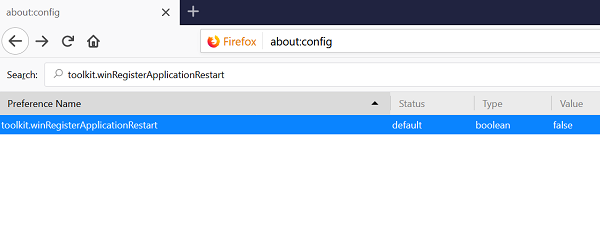
Alternativno, možete jednostavno kopirati i zalijepiti sljedeći kod izravno u adresnu traku Mozilla Firefoxa(Mozilla Firefox) kako biste se premjestili izravno na postavku.
about:config?filter=toolkit.winRegisterApplicationRestart
Vrijednost za obje gornje postavke postavljena je na "False", prema zadanim postavkama. To znači da je značajka onemogućena. Sve što trebate učiniti je jednostavno dvaput kliknuti na unos na zaslonu about:config da promijenite vrijednost iz false u true. Sve dok je vrijednost postavljena na true, značajka će ostati omogućena. Ako želite onemogućiti izvornu konfiguraciju, slijedite isti postupak i postavite unaprijed konfiguriranu vrijednost na false.

Sve je to omogućeno jer je Mozilla registrirala Firefox u Windows Restart Manageru . Trenutni Firefox 61.0.2 podržava ovu značajku.
Ako ste korisnik Firefoxa(Firefox) , morat ćete omogućiti tu značajku nakon ažuriranja preglednika na najnoviju verziju 61.0.2. Nakon toga, svaki put kada je vaša sesija pregledavanja prekinuta ponovnim pokretanjem sustava, Firefox će automatski vratiti sve kartice.
Related posts
Neka Firefox prikazuje kontrole medija na zaključanom zaslonu sustava Windows 10
Kako pronaći mapu profila Firefox na računalu sa sustavom Windows
Riješite probleme i probleme s Firefoxom na računalu sa sustavom Windows
Kako onemogućiti obavijesti Firefoxa u Akcijskom centru Windows 10
Google Chrome protiv Firefox Quantum za Windows PC
Kako postaviti proxy poslužitelj u Chromeu, Firefoxu, Edgeu i Operi
Kako promijeniti zadani preglednik: Chrome, Firefox, Edge na Windows 10
Kako promijeniti zadanu tražilicu Firefox -
Firefox se zamrzava, visi ili ne reagira na računalu sa sustavom Windows 11/10
Idite u anonimni način pomoću tipke prečaca u Chromeu, Edgeu, Firefoxu i Operi
Vratite ili osvježite postavke preglednika Firefox na zadane postavke u sustavu Windows 11/10
Kako izbrisati kolačiće na Firefoxu u sustavu Windows i macOS -
Kako riješiti problem s crnim zaslonom Firefoxa
Kako vratiti staru adresnu traku Firefoxa u sustavu Windows 10
Omogućite autentifikaciju u dva koraka u Mozilla Firefoxu za Windows 10
Kako isključiti karticu u Chromeu, Firefoxu, Microsoft Edgeu i Operi
Najbolji savjeti i trikovi za Firefox za korisnike sustava Windows 10
Konfigurirajte postavke nove kartice Firefoxa na računalu sa sustavom Windows 10
Ponovo pokrenite Chrome, Edge ili Firefox bez gubitka kartica u sustavu Windows 11/10
Kako ispisati članak bez oglasa u svim glavnim preglednicima -
